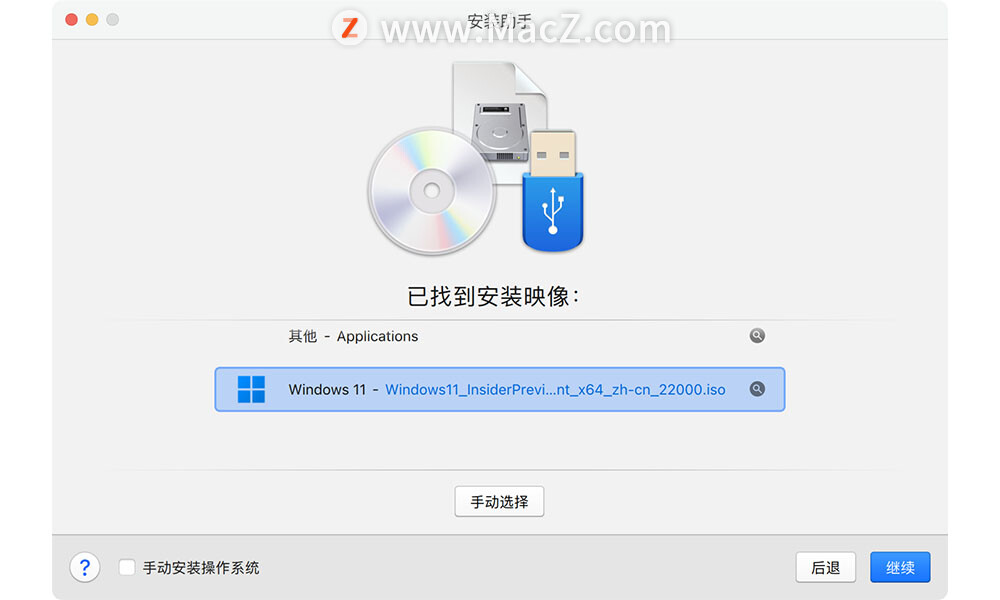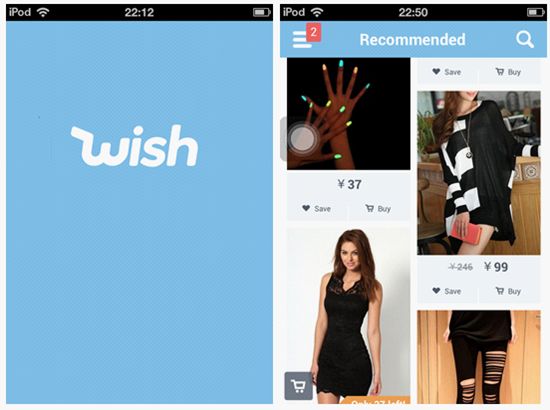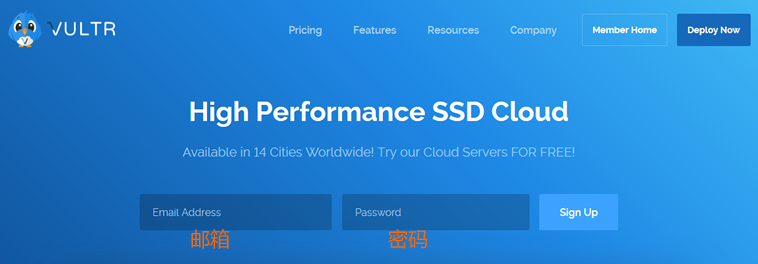如何在MaciMovie剪辑中添加视频片段的音频呢?别急,小编给大家带来了在iMovie剪辑中添加视频片段的音频的教程,快来跟小编看看吧!
默认情况下,iMovie 剪辑会将来自同一个源的音频和视频导入到一个片段。您可以从影片中的视频片段中分离音频并将其连接到相同影片或不同影片中的另一个片段。抽出的音频片段的工作方式在 iMovie 剪辑中与任何其他音频片段没什么两样。您可以对其执行移动、修剪和应用音频效果等操作。
iMovie for Mac(专业视频剪辑软件)
立即下载
iMovie for Mac是Mac平台上的最受欢迎的视频剪辑软件之一,imovie mac中文破解版操作简单以视频为焦点,让你以前所未有的方式演绎故事。现macdown为您带来iMovie for Mac中文破解版,欢迎体验!
2022-04-132.21 GB简体中文
从影片中的片段分离音频
在 Mac 上的 iMovie 剪辑 App 中,在时间线中选择含音频的视频片段。

选取“修改”“分离音频”(或按下 Option-Command-B)。
音频将从视频片段中移除并显示为连接到视频片段下方的仅音频的片段(含绿色栏)。音频片段现在可以连接到影片中的其他任何片段,或向下移到背景音乐池。有关背景音乐的更多信息。

以上就是小编今天为大家分享的内容,希望对您有所帮助,想了解更多关于Mac相关知识,请关注wervps1.com吧!
未经允许不得转载:搬瓦工VPS_美国VPS » 如何在MaciMovie剪辑中添加视频片段的音频呢?
 搬瓦工VPS_美国VPS
搬瓦工VPS_美国VPS